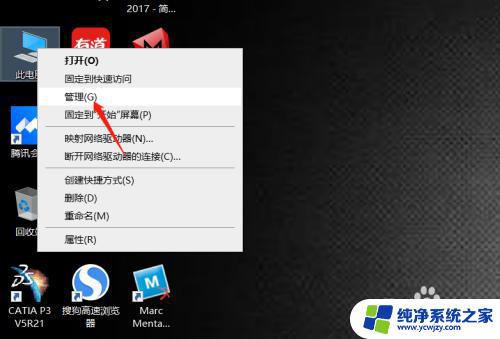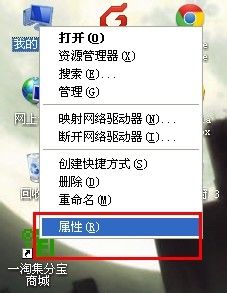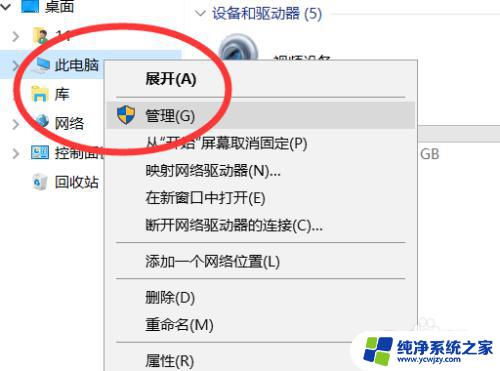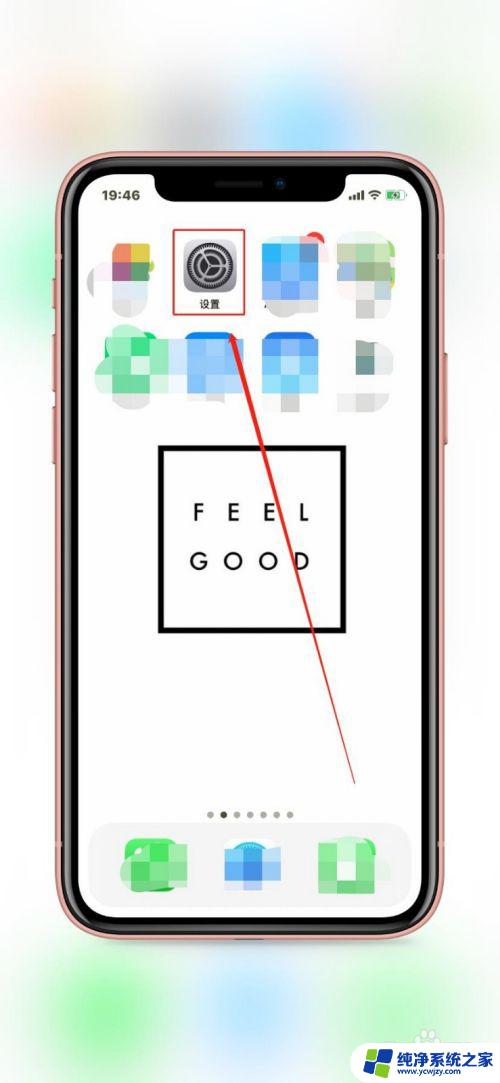怎么更改硬盘名称 电脑如何更改硬盘名称
更新时间:2024-03-16 10:46:30作者:jiang
在日常使用电脑的过程中,我们经常会遇到需要更改硬盘名称的情况,无论是为了方便管理文件,还是为了个性化设置,更改硬盘名称都是一项常见的操作。电脑如何更改硬盘名称呢?接下来就让我们一起来探讨一下这个问题。
具体步骤:
1.首先打开电脑里面的此电脑或者是计算机。

2.然后看到目前的磁盘是没有更改名称的。
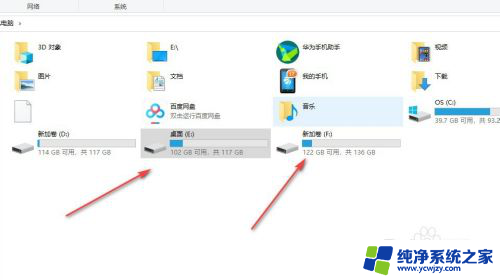
3.点击一个磁盘右键点击重命名。
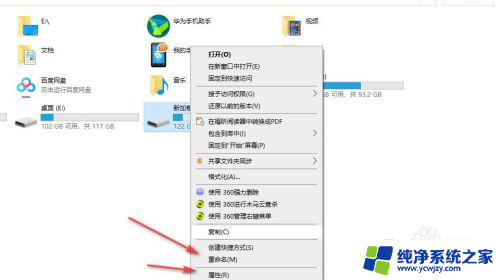
4.然后输入名称之后点击,更改会提示需要管理员才可以更改。点击管理。
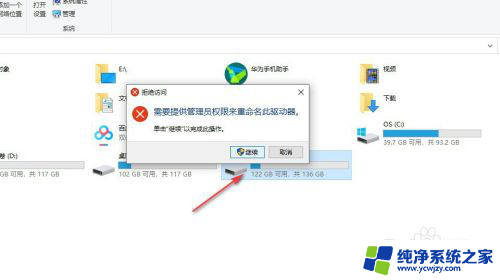
5.然后就可以看到磁盘的名称已经更改完成了。
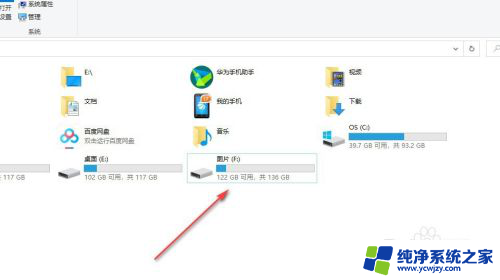
6.也可以在磁盘里面的属性里面进行更改。
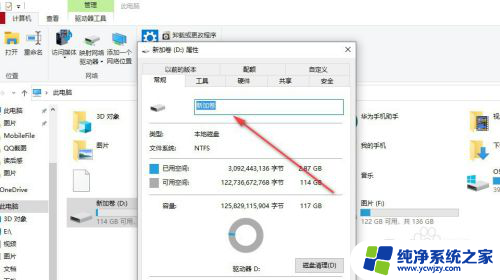
7.总结。
1.点击磁盘右键点重命名。
2.输入新的名称,然后点击管理。
3.也可以在磁盘的属性里面进行更改。
以上就是如何更改硬盘名称的全部内容,碰到同样情况的朋友们赶紧参照小编的方法来处理吧,希望能够对大家有所帮助。